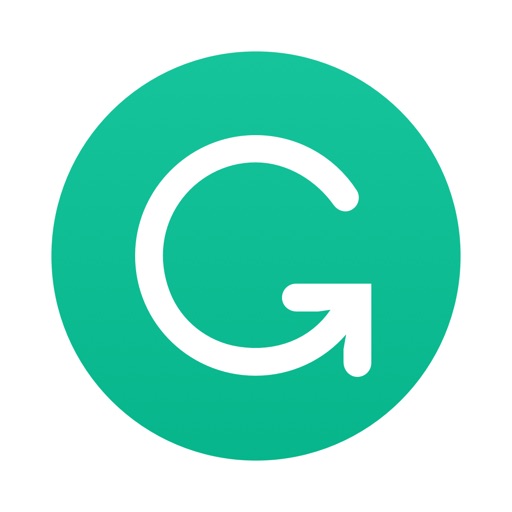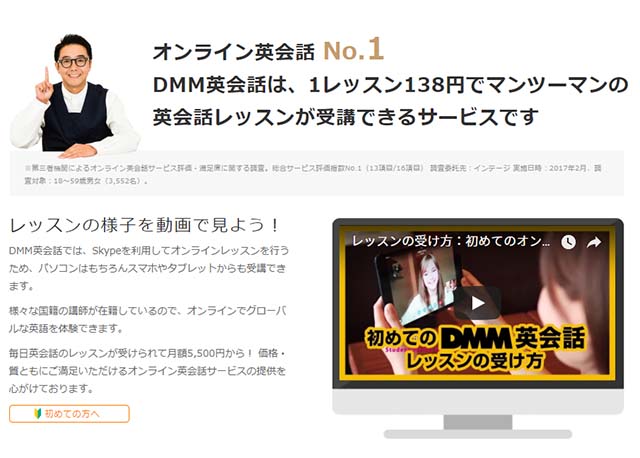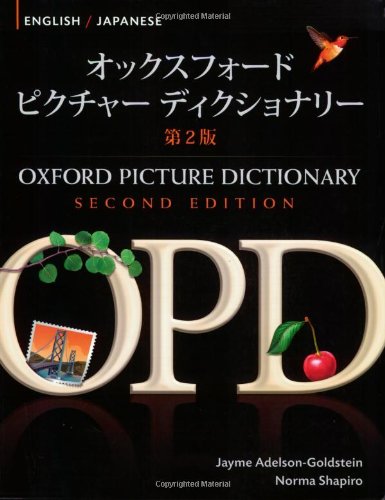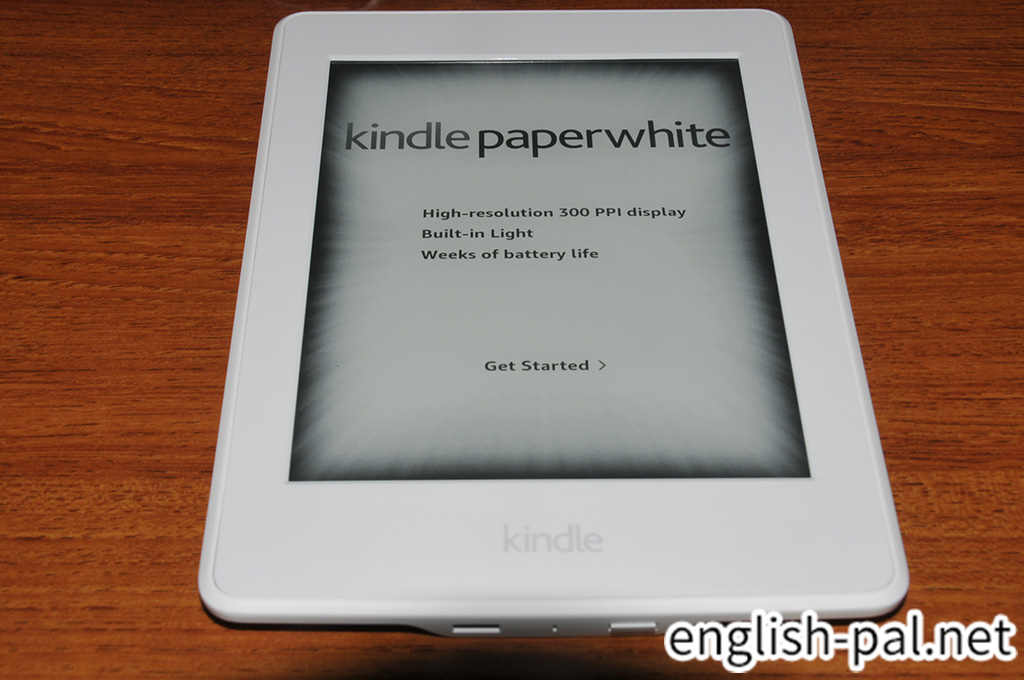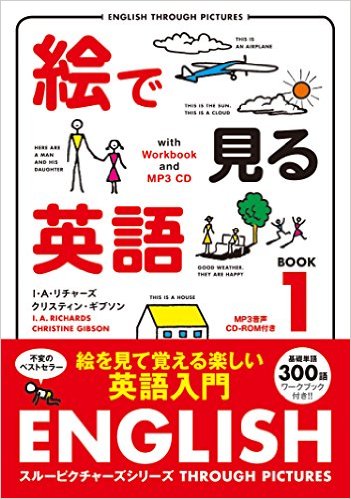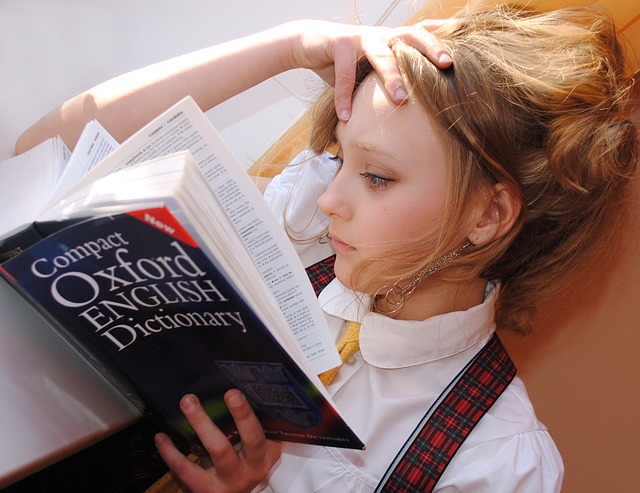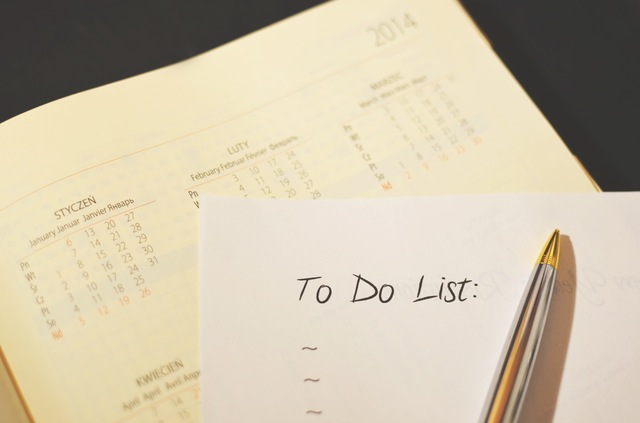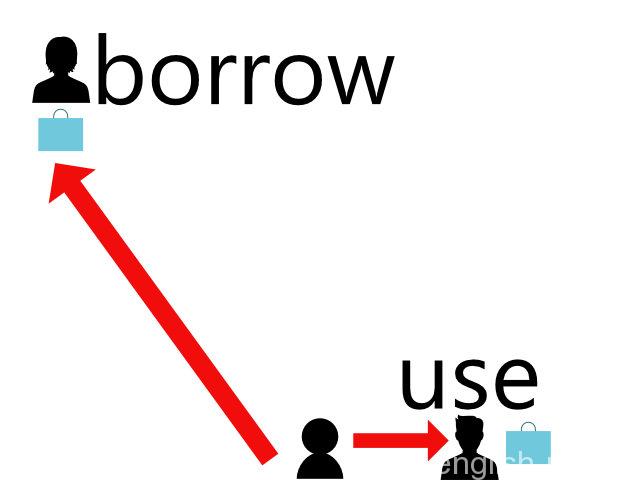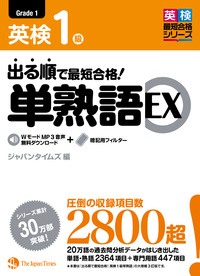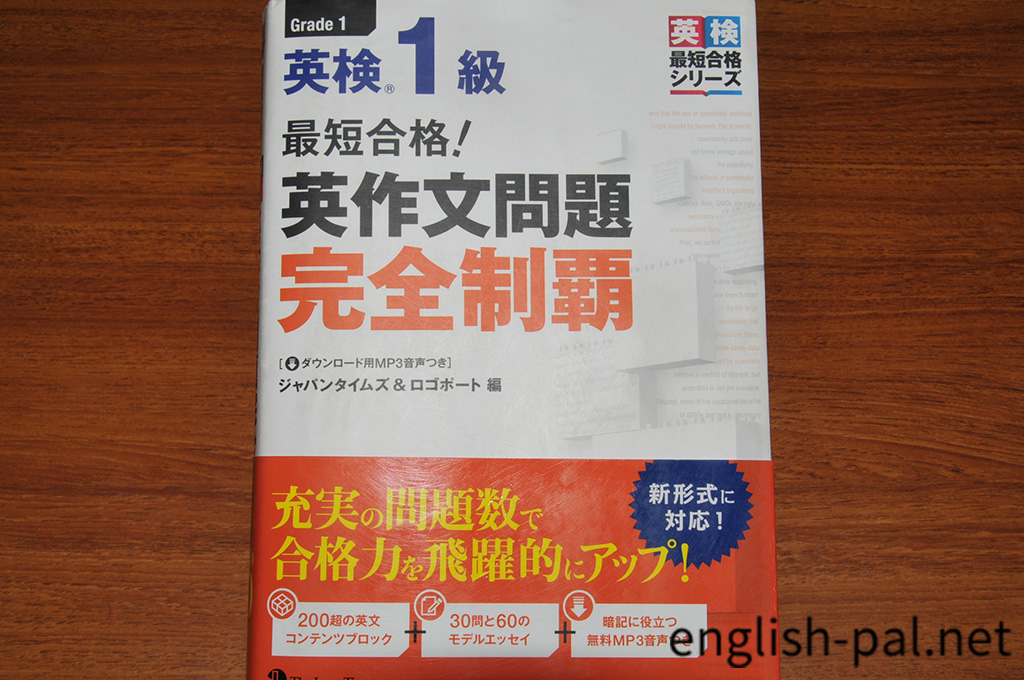この記事を読むのに必要な時間は約 8 分 3 秒です。
英文法やスペル、同じ表現の繰り返し、盗作かどうかなどの英文チェックをするツールが Grammarly です。Grammarly についての説明や、パソコン、 iPhone, Android で使えるアプリについて説明します。
Grammarly について
英文を書いていると、さまざまなミスをしてしまいがちです。
「 affect と effect 」「 lie と lay 」「 lose と loose」「 their と there と thre’
re」「 your と you’re」「maybe と may be」など基本的なことから上級者でもついうっかり間違えてしまうようなことまでさまさまです。
英文法のミスは校正サービスを利用すればチェックと修正をしてくれることができますがどうしても時間差が発生してしまいます。
できることならばすぐに間違いを指摘して正しい英文を提案してくれることが一番いいです。
Grammarly ではインターネットで英文法やスペル、同じ表現の繰り返し、盗作かどうかなどの英文チェックをしてくれるサービスです。
インターネットブラウザ Google Chrome と Mozilla FireFox の拡張機能を使って利用する方法と専用のアプリをつかう方法が Windows と Mac であります。
Mac は Safari の拡張機能にも対応しています。
Windows の Word ならアドインを使って同様のサービスを受けることができます。
ネイティブアプリは Windows と Mac の両方ともあります。
2017年12月に iPhone, iPad および Android デバイスで利用できるキーボードアプリがリリースされました。
これによりパソコンのみならずスマートフォンやタブレットでも使えるようになり、ますます便利になりました。
文法が間違っていたらその部分が指摘され正しい文法の説明や例文が表示されます。
提案されている部分をクリックすると自動的に修正されます。
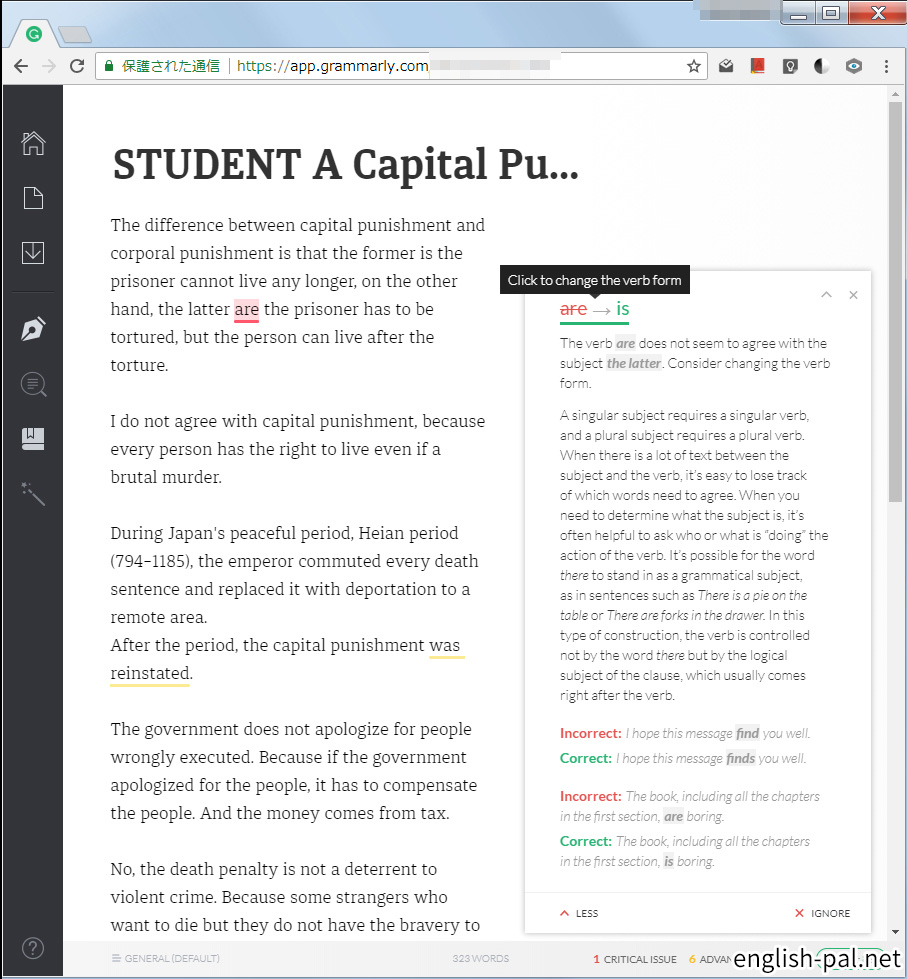
スペルの間違いについても同様に間違っていたら指摘、説明と提案された文字が表示されます。
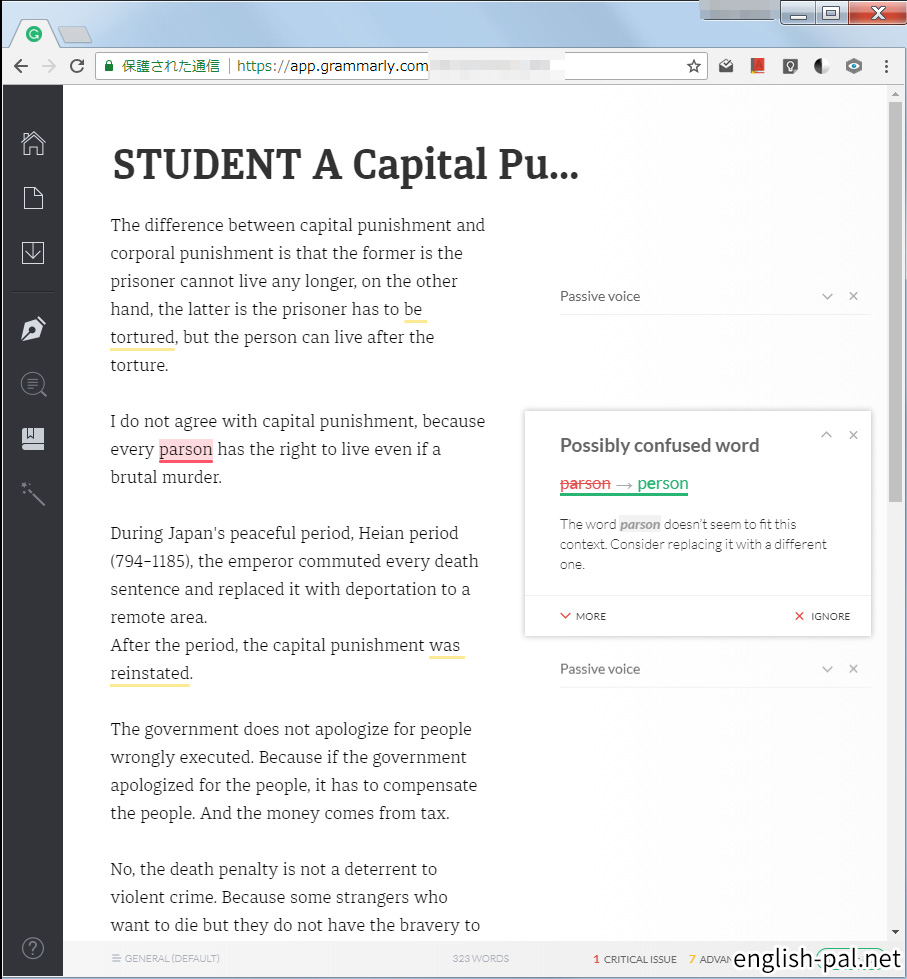
英語は同じ語句の繰り返しを避けて表現の幅を広げるようにします。
ここでは effective が使いすぎているので、類義語の valid などが提案されています。
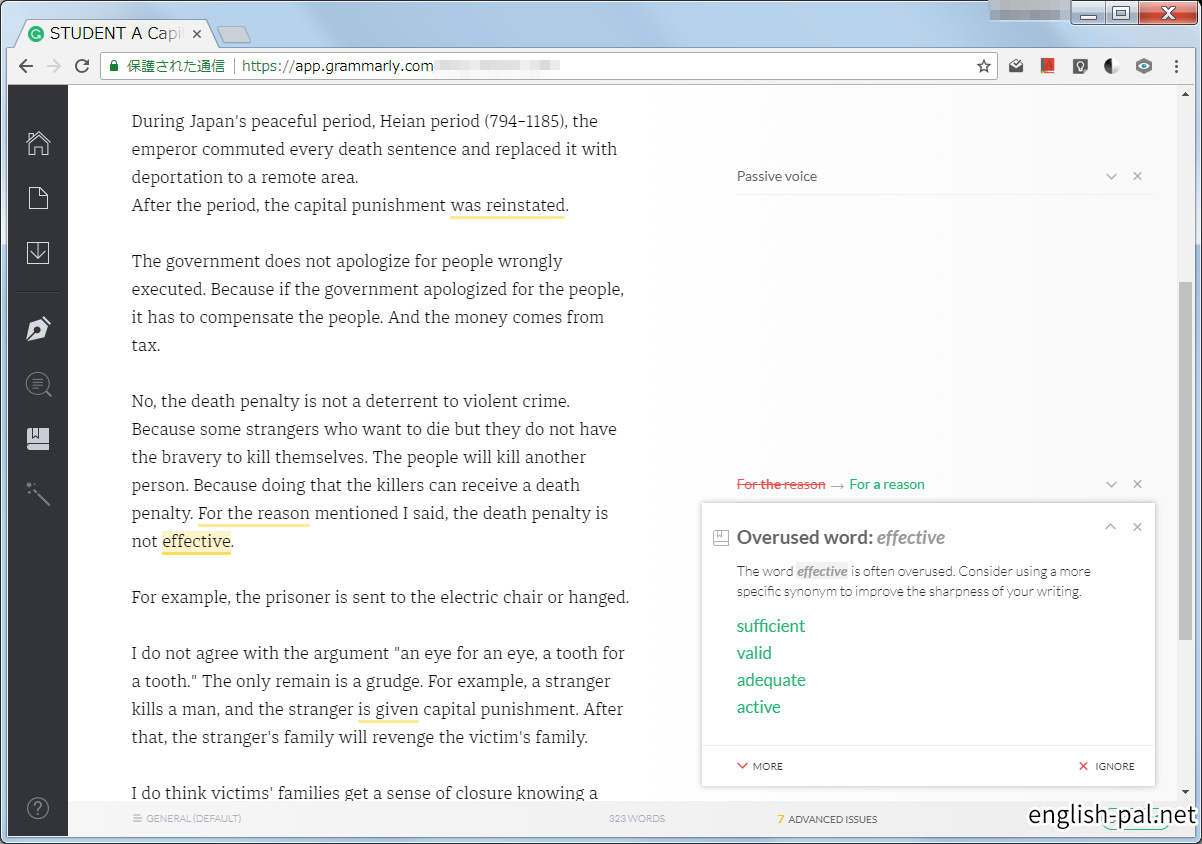
語いの増強にも役立ちます。
ユーザーサイトでファイルを見ることができます。
気をつけたいのは古い文章から順に削除されてしまいます。
このため作成した文章は、ダウンロードをしておかないと、あとで使おうと思ってもなくなっている恐れがあります。
Grammarly はあくまで英文チェックサービスですので、クラウドコンピューティングのように長期間ファイルを保存できるようにはなっていません。(2018年5月現在)
左側のペインから下矢印のアイコンを選び、Download をクリックするとファイルをダウンロードすることができます。
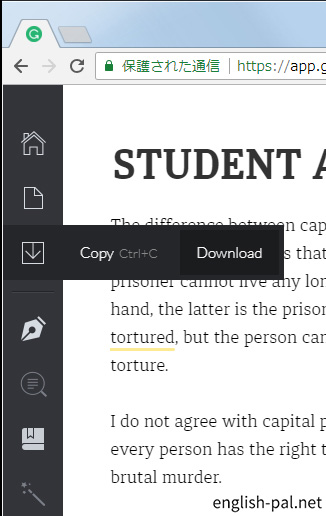
人力による校正(別料金)
左側のペインから Professional proofreading を選ぶと主に Master’s and PhD degress in English で構成されている人たちの校正サービスを受けることができます。
こちらは追加料金で、納期の時間に応じて3段階に料金が分かれています。
24時間以内で $0.03 per word、3時間以内で $0.12 per word、30分以内で $0.24 per word となっています。
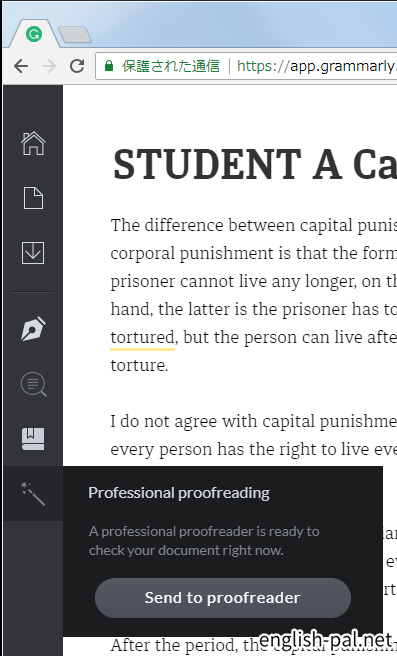
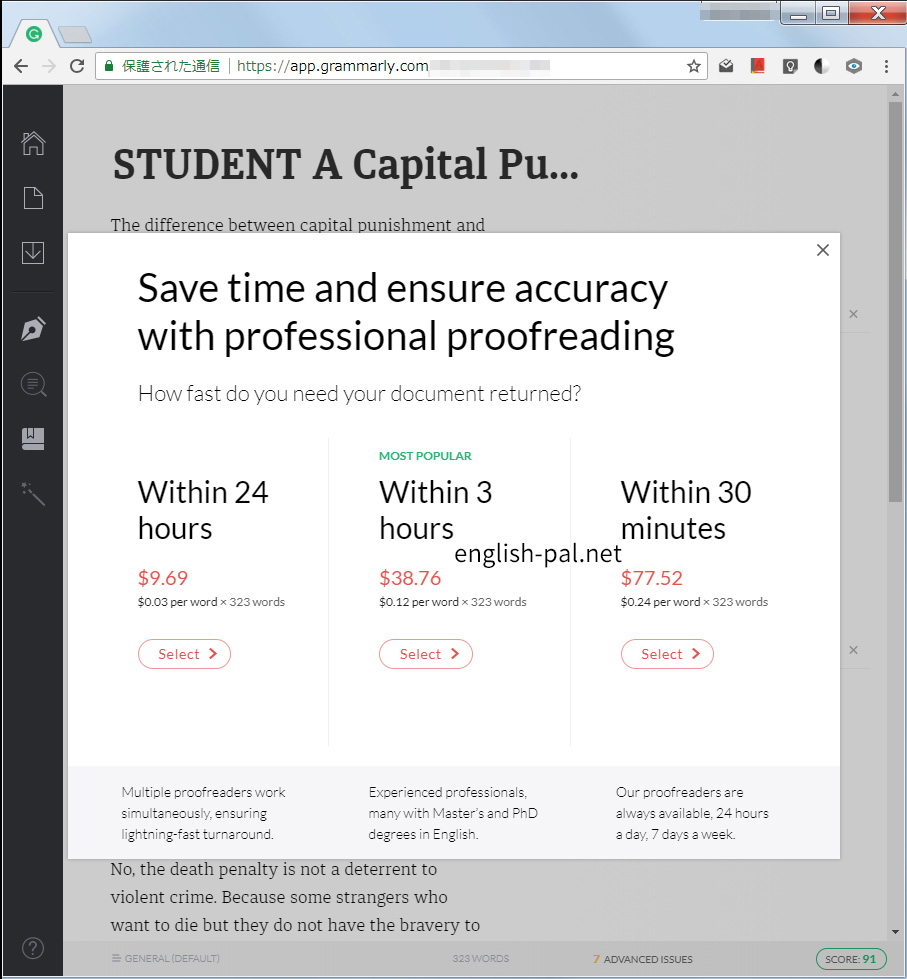
ブラウザアドオン
Google Chrome や Mozilla FireFox 、Mac ならこの2つに加えて Safari のアドオンとして Grammarly を利用することができます。
Gmail や WordPress を使いながら、Grammarly のサービスを受けることができます。
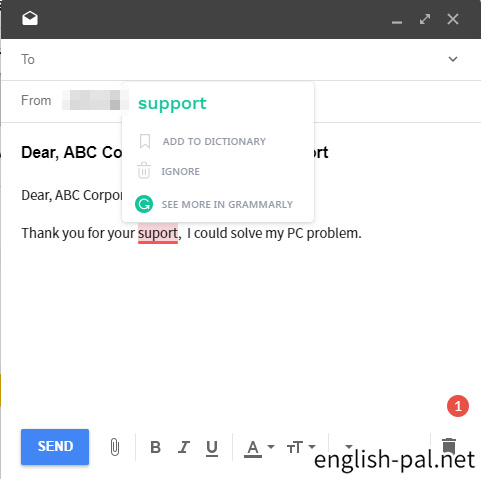
モバイルアプリ
iPhone, iPad とAndroid に対応したモバイルアプリが2017年12月にリリースされました。
Grammarly Keyboard という名前です。
アプリをダウンロードして、アプリのアイコンをタップするとアカウントを登録する画面が出てきます。
Facebook か Google のアカウントで登録するかメールで新規に登録します。
すでにアカウントがある人は「Log in to exisitng account」をタップします。
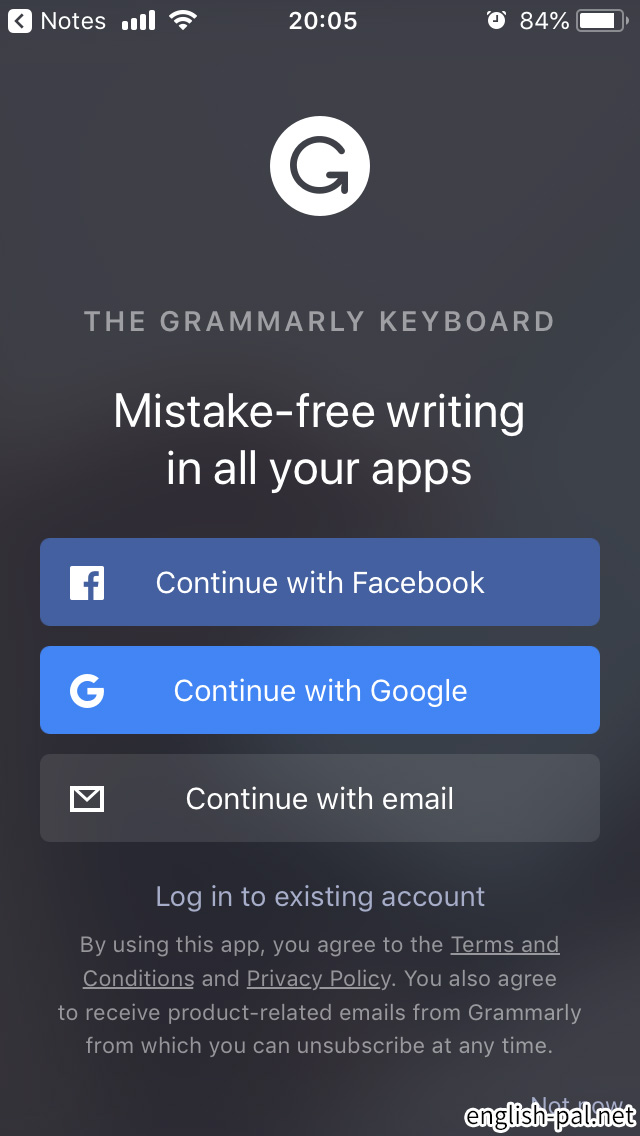
最初にキーボードのアクセスを許可するかどうか聞いてきます。
注意事項をよく読んで、理解した上で設定をオンにします。
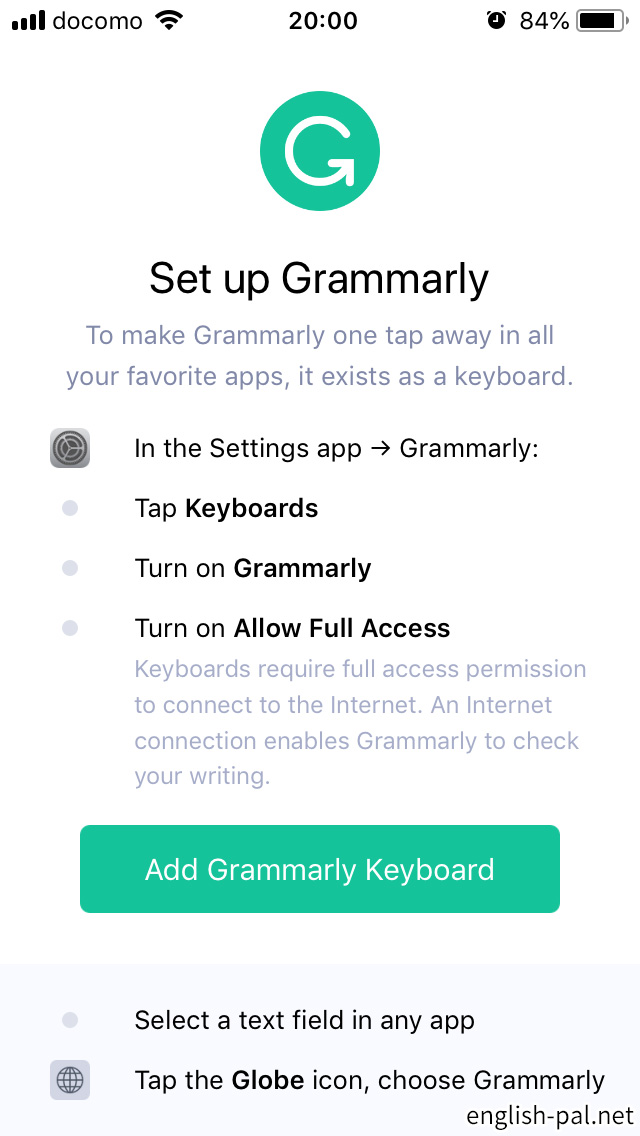
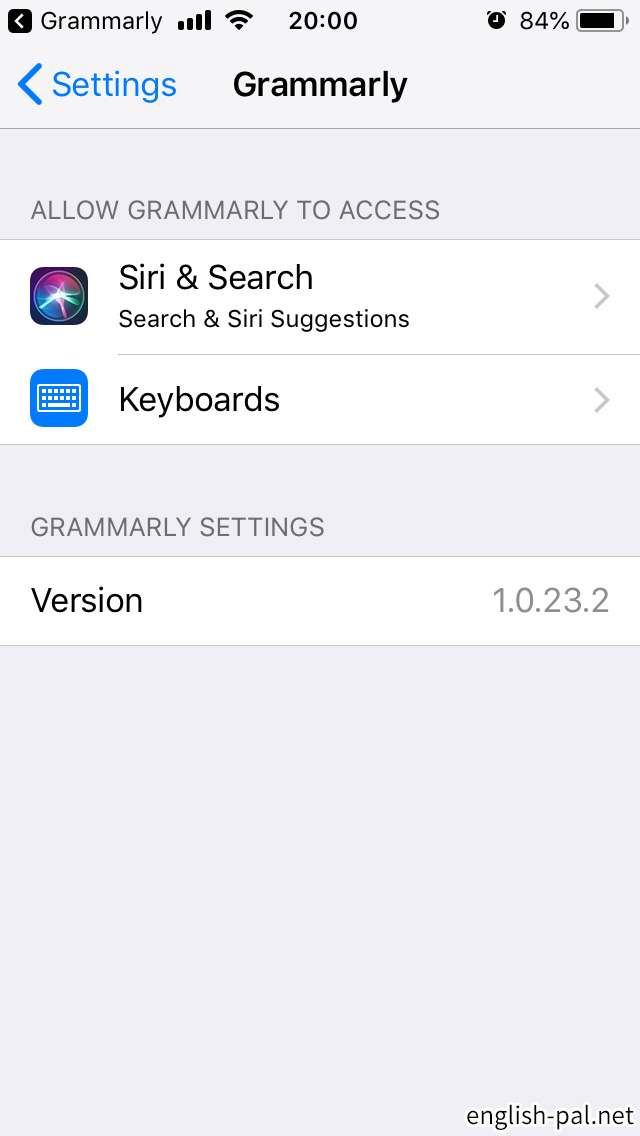
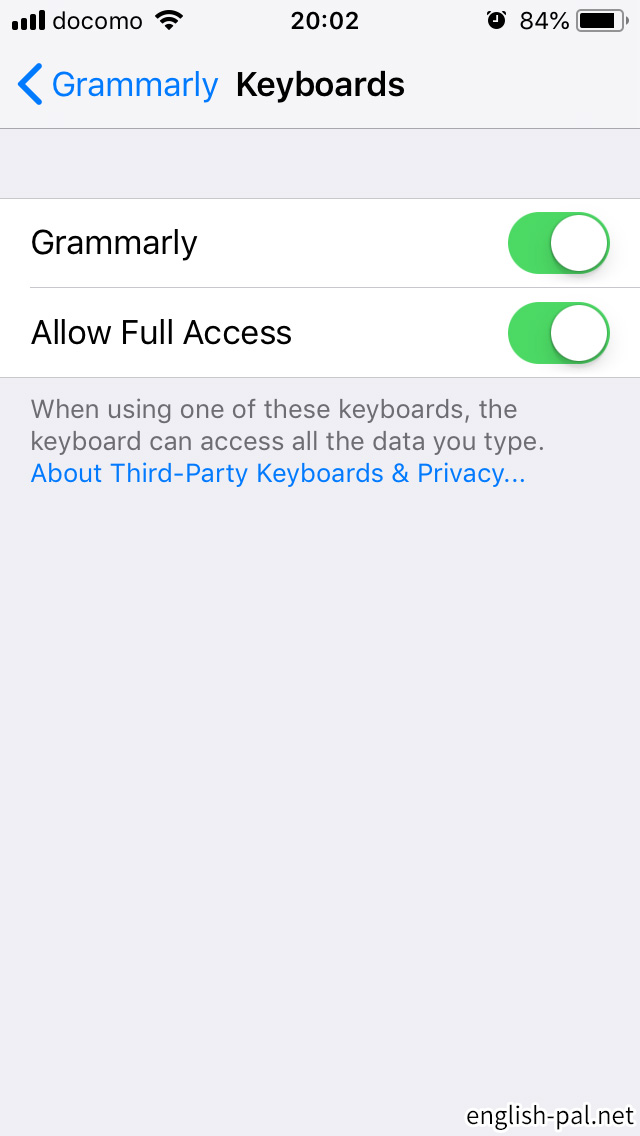
Keyboard Settings でキーボードに関する設定をすることができます。
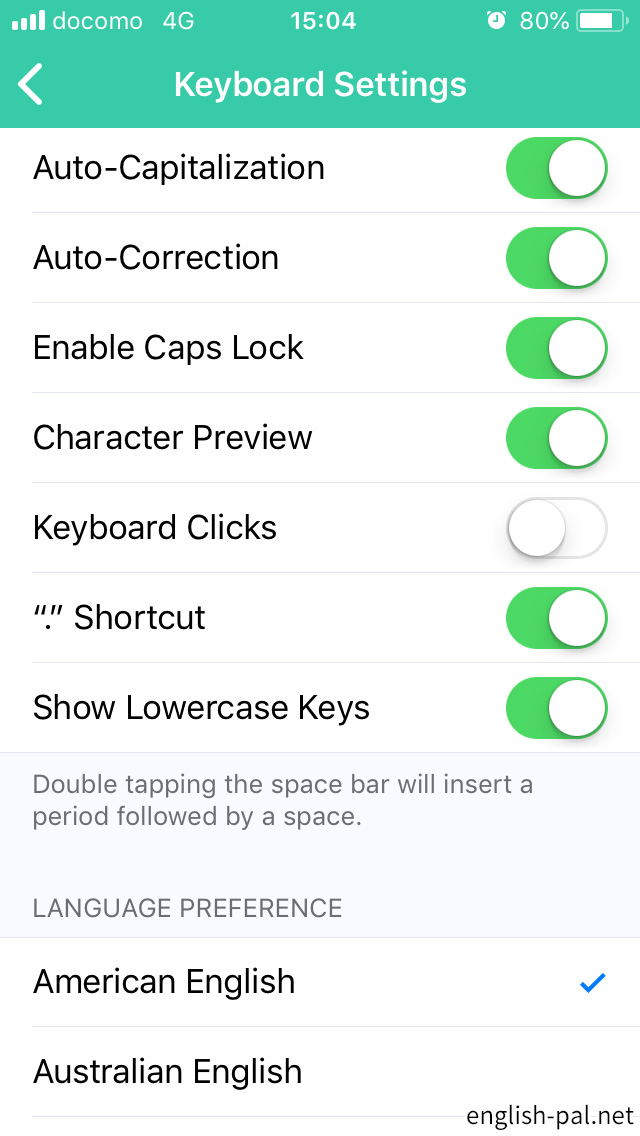
下の LANGUAGE PREFERENCE でアメリカ英語、オーストラリア英語、イギリス英語、カナダ英語のいずれかを選べます。
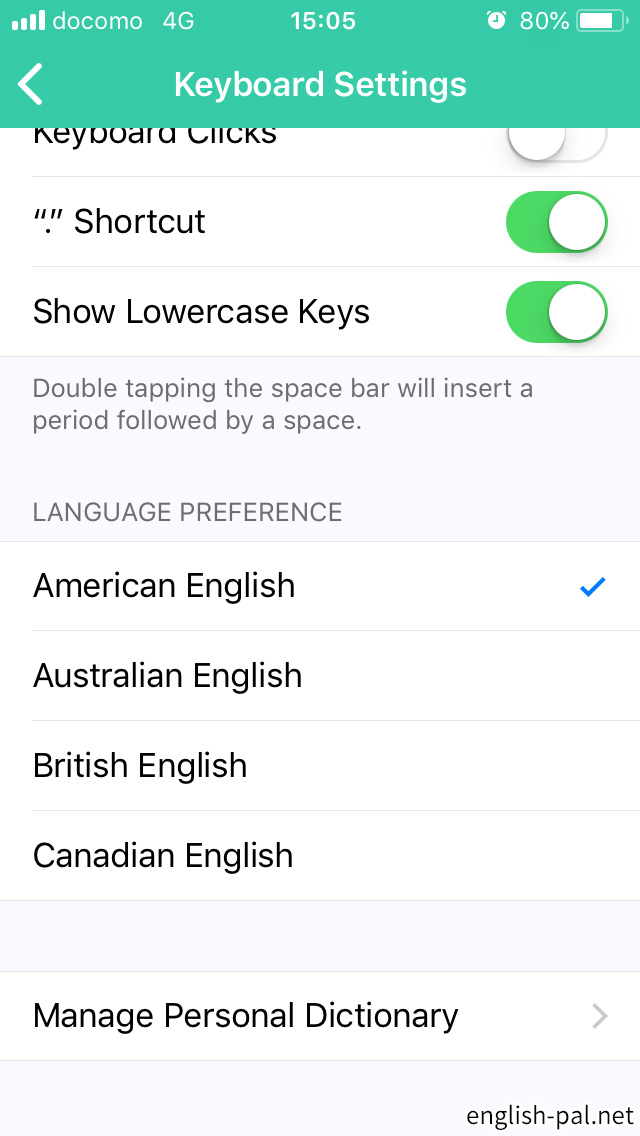
一番下の Manage Personal Dictionary では語句を登録できます。よく使う固有名詞などを登録しておくことで、不必要に指摘されなくて済みます。
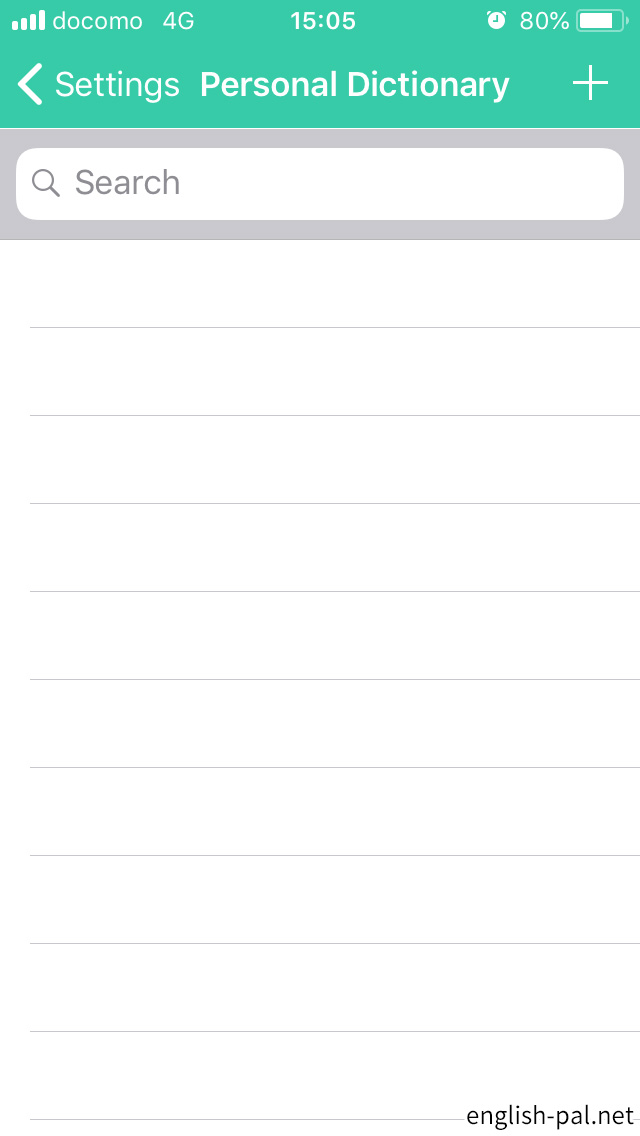
あとはキーボード入力に対応したアプリを使って入力すれば Grammarly が英文法やスペルの間違いを指摘してくれます。
画面では iPhone の標準アプリ Notes を使っているところです。
「new → a new」「old → the old」の2つを指摘しています。
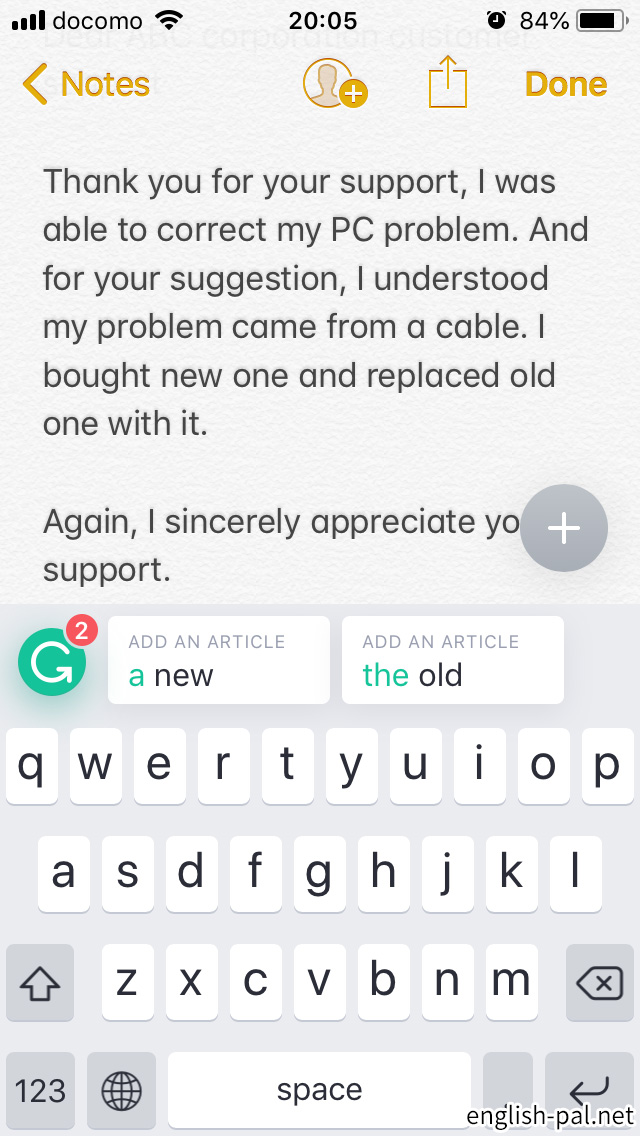
週次レポート
1週間に一度 Grammarly がメールでその週の入力内容のリポートを送ってきます。
この週はたまたま多く入力しました。
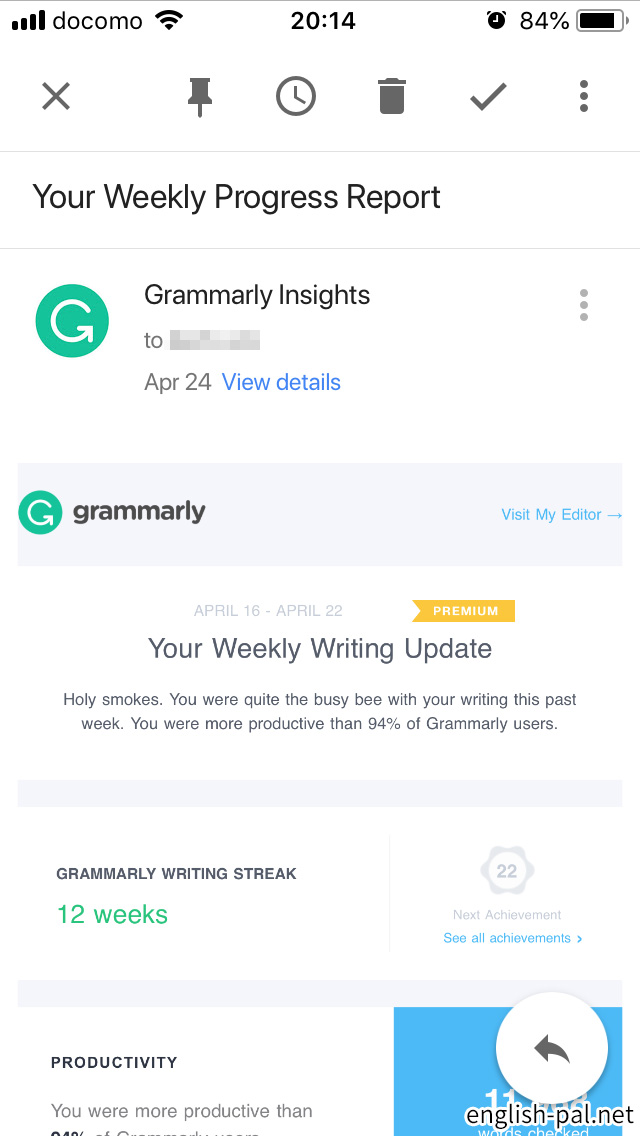
画面では 11,968 語がチェックされ、92 の警告が表示され、1,207 のユニークワードがあったことと、ほかの Grammarly ユーザーとの比較が数値化されています。
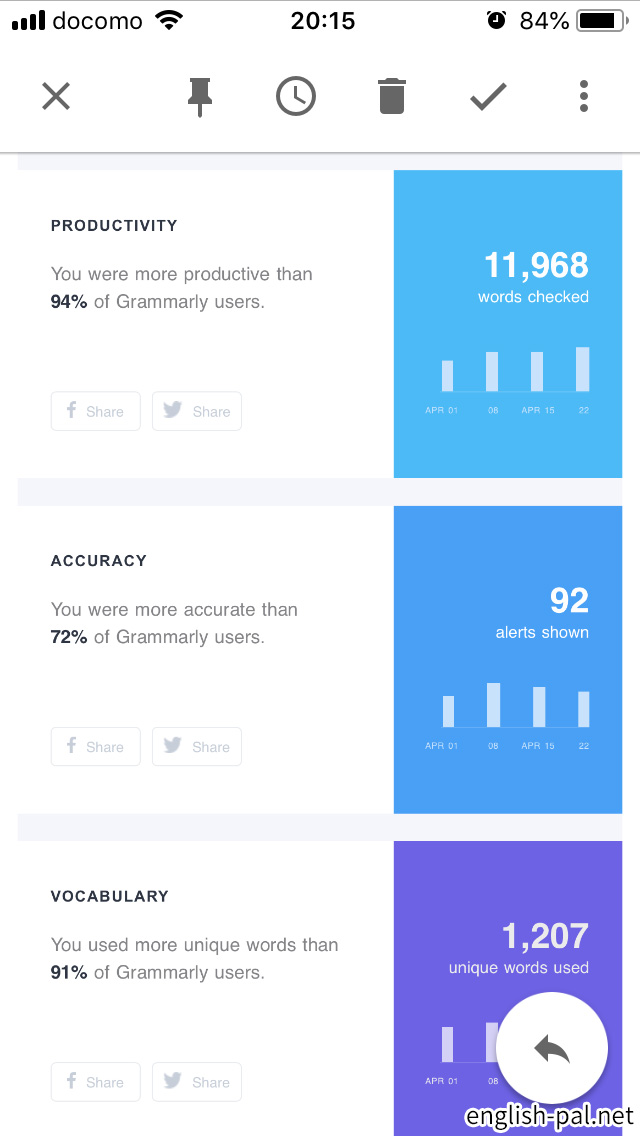
上位3つの間違いについての内容とその数が書かれてます。
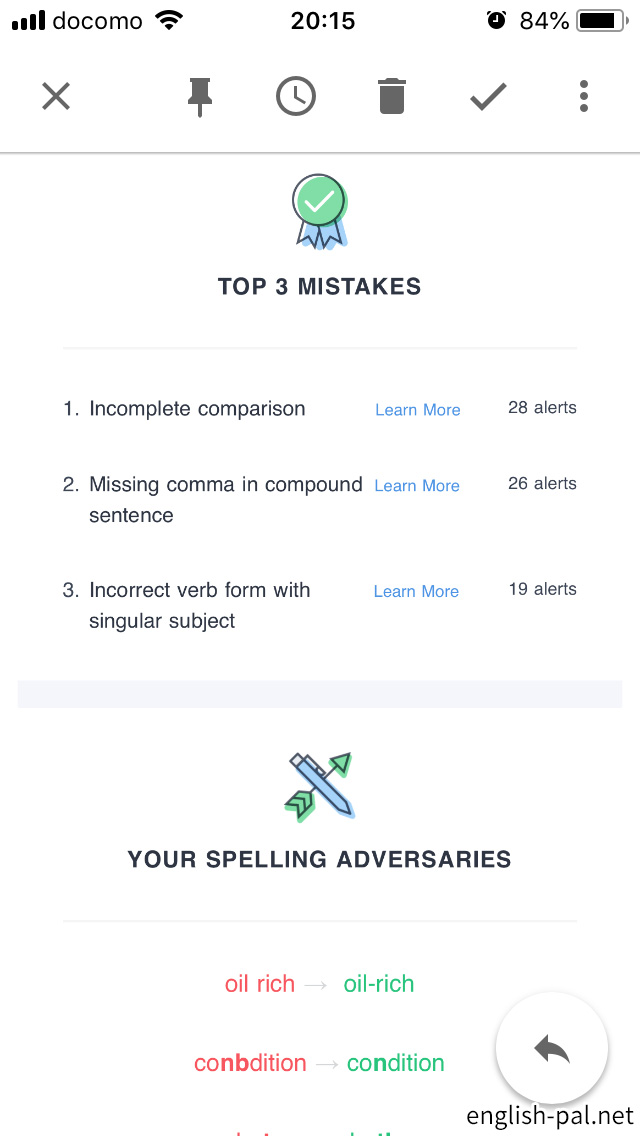
スペル間違いの内容が書かれています。
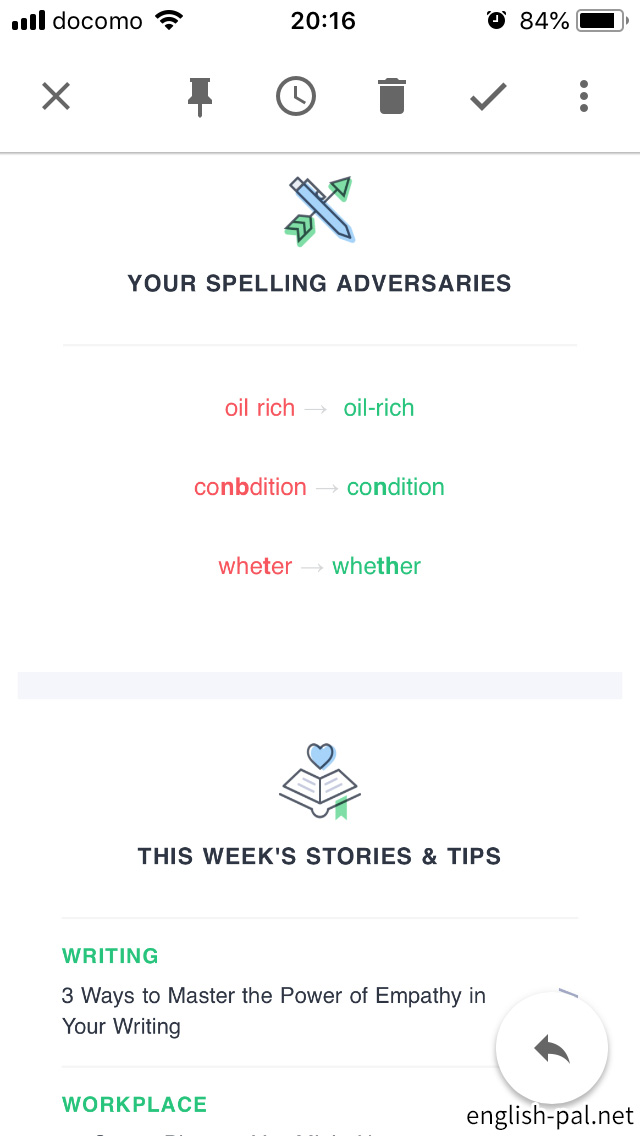
有料プラン
Grammarly は無料でも英文法とスペルの間違いの指摘やモバイルアプリを使うことができます。
サービスを本格的に使うには有料会員になる必要があります。
1ヶ月、4半期、1年の3種類から選ぶことになり、それぞれ $29.95/month、$19.98/month Billed as one payment of $59.95 USD、$11.66/month Billed as one payment of $139.95 USD となっています。(2018年5月現在)
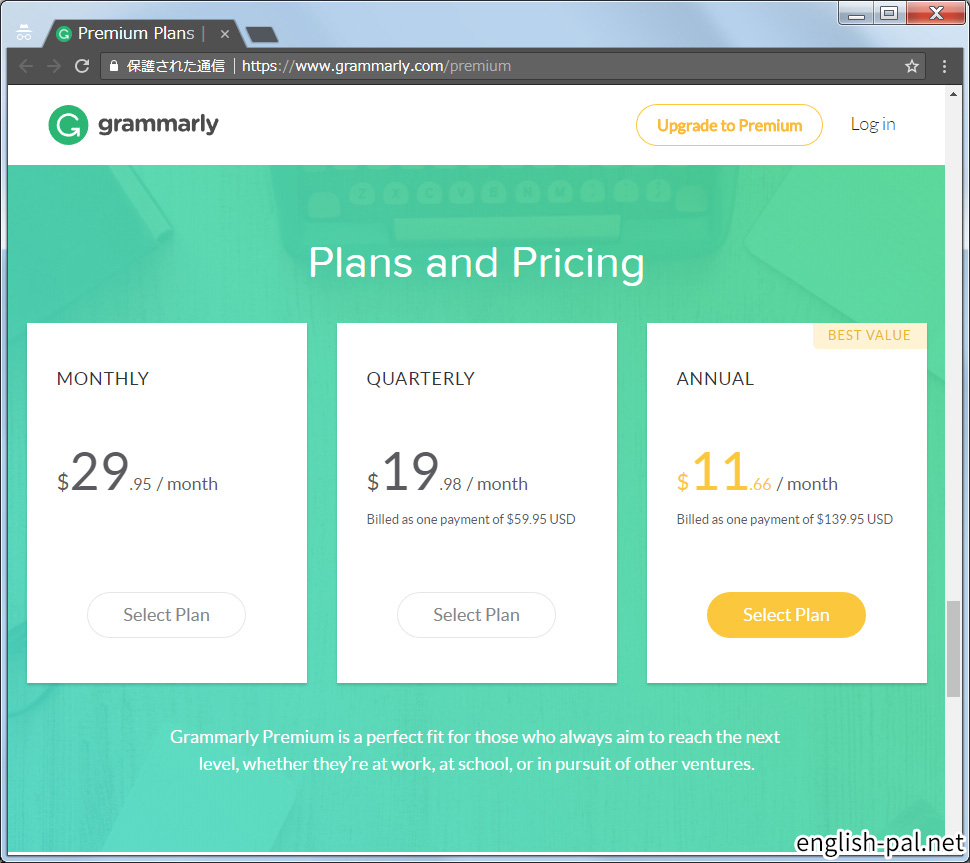
有料プランに切り替えるときは、それぞれの計画と予算に応じて有料プランに入ると良いです。
まとめ
Grammarly を使えばその場で英文法とスペルのチェックをしてくれます。機械ですので完璧というわけにはいきませんが、かなり優秀なほうです。
また別料金になりますが、Master’s and PhD degress in English で構成されている人からのチェックを受けることもできます。
とりあげず無料会員で登録してどのような感じなのかを知ってから、無料のまま使い続けるか有料会員になるのか決めるといいでしょう。
今回の記事は以上です。
最後まで読んでいただきありがとうございました。